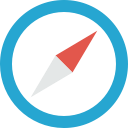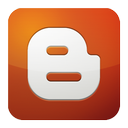Acerca de las extensiones: son aplicaciones o pequeños programas que una vez instalados en el propio navegador facilitan la experiencia de usuario. En definitiva, son funciones adicionales que puedes añadir fácilmente a los navegadores web.
Me voy a centrar en Google Chrome y Mozilla Firefox por ser los web browsers más populares de la red y que más utilizo en mi trabajo diario.
Google Chrome
Descubre extensiones muy interesantes en la sección de extensiones de Chrome Web Store: https://chrome.google.com/webstore/category/extensions. Una vez que hayas encontrado una extensión que te guste, instálala simplemente haciendo clic en el botónGratis
correspondiente.
Podemos administrar las extensiones instaladas de dos formas diferentes:
- en el icono situado en la parte derecha de la barra de navegación y cuyo tooltip es 'Personaliza y controla Google Chrome' selecciona las opciones: Herramientas → Extensiones
- introduce en la barra de direcciones: chrome://extensions/ y pulsa la tecla Enter
Checker Plus for Gmail™: es posiblemente la mejor extensión para revisar tu correo Gmail, pues te notifica de los correos recibidos al instante, puedes leerlos y administrarlos directamente desde la extensión y no es necesario abrir Gmail.
Download Master: te permite descargar todos los elementos de un sitio web, ya sean imágenes, enlaces, documentos PDF, vídeos u otro tipo de contenido. Además existe la opción de seleccionar el tipo de archivo que deseamos bajar.
Select To Get Maps: puedes resaltar una dirección de la página web para obtener indicaciones y enlaces de mapas de forma instantánea.
Print Selection: nos facilita enormemente la impresión de cualquier página web, pudiendo seleccionar la zona que deseamos imprimir.
BugMeNot Lite: proporciona nombres de usuario y contraseñas para que los usuarios puedan entrar en una página sin registrarse obligatoriamente, es decir, para que puedan entrar libremente.
dotEPUB: a partir del contenido de una página web nos permite generar contenido para nuestro Kindle o para cualquier otro lector de libros electrónicos que soporte formato EPUB. Genera un archivo con extensión EPUB (formato libre) para ser usado no solo con un Kindle, sino con otros dispositivos como Nook, Sony Reader o Papyre entre otros.
HTTPS Everywhere: nos permite navegar de forma segura usando el protocolo HTTPS cuando sea posible.
Simple QR Code Generator: crea un código QR a partir de la dirección que tenga cargada el navegador, también es posible añadir alguna nota de texto extra.
Guardar en Google Drive: guarda el contenido web o la captura de pantalla directamente en Google Drive.
Extensión Google Chrome to Phone: te permite enviar enlaces y otro tipo de información de Chrome a tu dispositivo Android.
Nota de interés
El día 7 de noviembre Google hizo público en su blog del proyecto Chromium que su objetivo prioritario es evitar o reducir al máximo la posibilidad de infectar Windows con extensiones maliciosas. La compañía ha decidido controlar las extensiones que se podrán instalar en su navegador para el sistema operativo de Microsoft, anunciando que a partir de enero todas las extensiones tendrán que provenir obligatoriamente de su Chrome Web Store.
Mozilla Firefox
Este navegador utiliza complementos.Hay varios tipos de complementos que personalizan Firefox de diferentes maneras:
- las extensiones añaden nuevas funciones o modifican alguna funcionalidad ya existente.
- los temas completos modifican la apariencia completa de Firefox, entre los que normalmente se incluyen iconos, colores, diálogos y otros estilos visuales.
- los temas son temas ligeros que utilizan imágenes de fondo para personalizar tus barras de herramientas.
- los buscadores añaden más opciones a la lista desplegable del cuadro de búsqueda. Estos buscadores te permiten buscar rápidamente cualquier página web.
- los diccionarios y los paquetes de idiomas permiten utilizar idiomas adicionales.
- los plugins ayudan a visualizar o entender los diferentes contenidos multimedia, como Adobe Flash o Apple Quicktime.
Agregar a Firefox
correspondiente.Los complementos se pueden administrar, desactivar y desinstalar desde el administrador de complementos:
- desde la barra de navegación selecciona las opciones Herramientas → Complementos o pulsa las teclas Ctr+Mayús.+A
Tal vez te interese conocer como se crean y publican las extensiones en la Chrome Web Store:
Como crear extensiones para tu navegador Google Chrome